Как быстро отправлять веб-страницы с телефона на компьютер
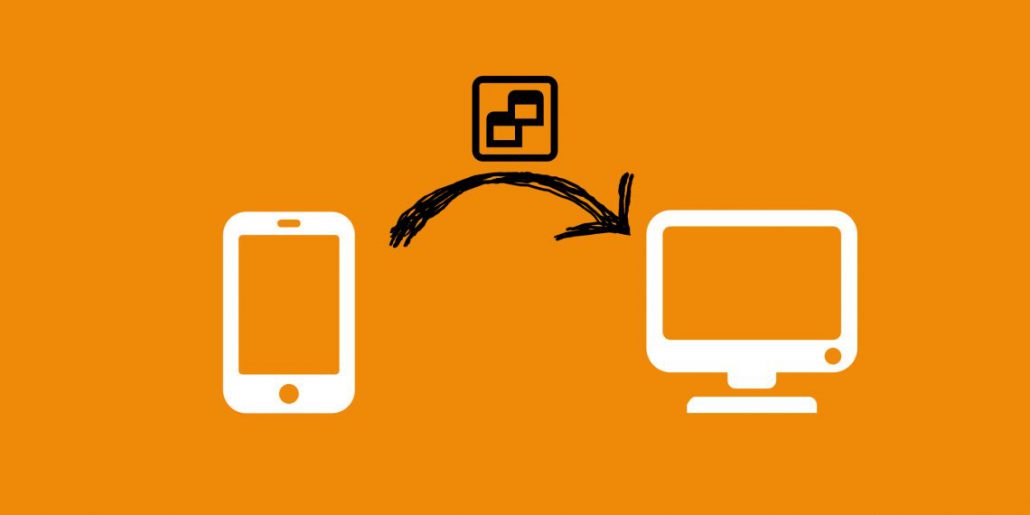
Когда вы читаете статью на телефоне и хотите продолжить чтение на компьютере, вам нужно запомнить, где вы остановились, найти в Сети материал, а затем и нужный абзац. У Microsoft, Apple и Google есть инструменты, которые значительно упрощают этот процесс.
Continue on PC в Windows
Относительно новая функция компании Microsoft работает с устройствами под управлением Android и iOS.
В случае с Android необходимо загрузить на телефон приложение Microsoft Apps. Если вы являетесь обладателем iPhone или iPad, то потребуется программа Continue on PC.
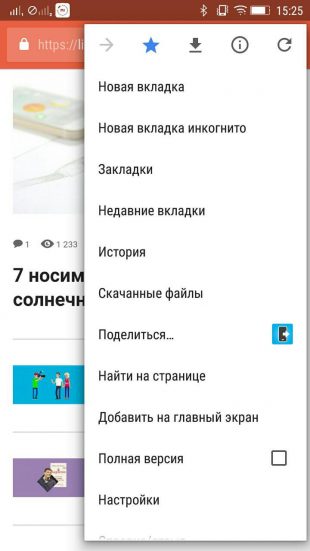
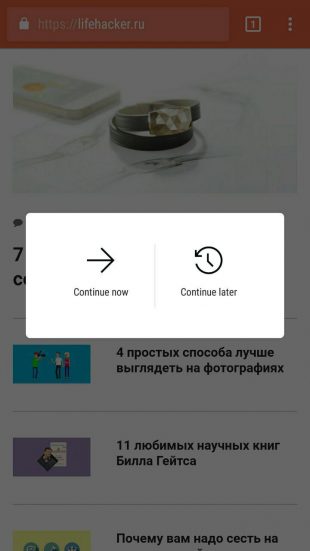
При первой попытке отправить страницу на компьютер приложение предложит войти в аккаунт Microsoft. Это должна быть та же учётная запись, которую вы используете на компьютере.
Если выбрать Continue now, то сайт сразу же откроется на ПК. Если нажать Continue later, то ссылка появится в центре уведомлений Windows 10, чтобы её можно было просмотреть позже.
Handoff на iOS
С помощью этой функции можно отправить на Mac любой сайт, который вы просматриваете с iPhone. Она поддерживается не только в браузере Safari, но и в других приложениях — например, в «Сообщениях» и Bear.
После запуска поддерживаемого приложения вы увидите соответствующую иконку на компьютере, на панели Dock. Нажмите на неё, и сайт с телефона откроется на Mac — причём в браузере по умолчанию, а не обязательно в Safari.
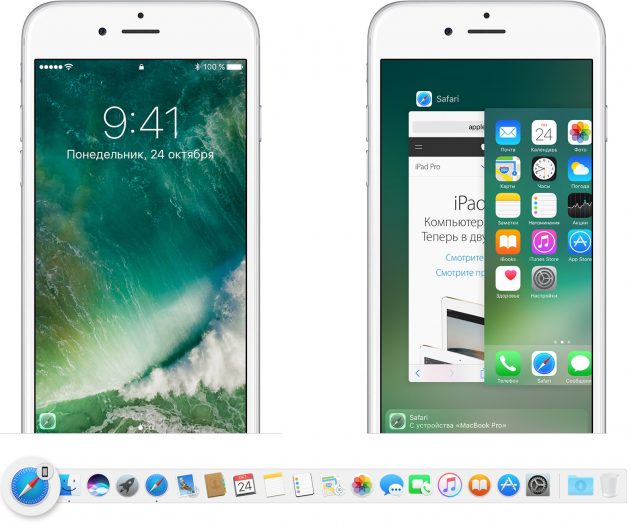
Чтобы функция работала, необходимо выполнить ряд условий. На каждом устройстве должен быть выполнен вход в iCloud с одного и того же Apple ID, включён Bluetooth или Wi-Fi и сама Handoff.
На iOS выберите «Настройки» ? «Основные» ? Handoff и включите Handoff. На компьютере откройте меню Apple ? «Системные настройки» и нажмите «Основные», после чего установите флажок «Разрешить Handoff между этим Mac и Вашими устройствами iCloud».
Синхронизация вкладок в Google Chrome
Google предлагает целый ворох возможностей синхронизации в своём браузере. Вы без проблем можете получить доступ к истории, расширениям и данным входа практически на любой платформе. Стоит лишь оговориться, что на Android и iOS расширения не работают.
Если вы читаете новости или меню ресторана с телефона, то можете быстро получить к ним доступ в Chrome на Windows или macOS. Для этого нужно лишь открыть историю посещений (Ctrl + H или ? + Y). Так вы увидите вкладки и сайты, которые открывали на других устройствах. Аналогичные действия можно проделать и на телефоне.



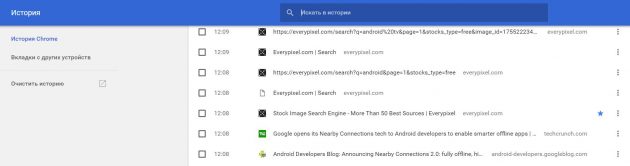
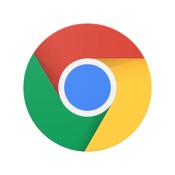
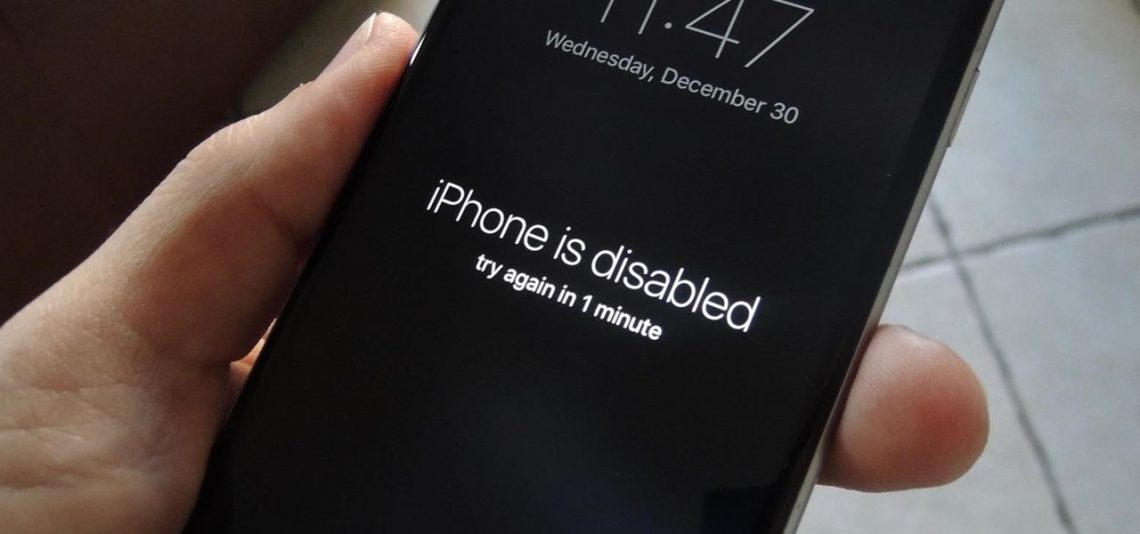

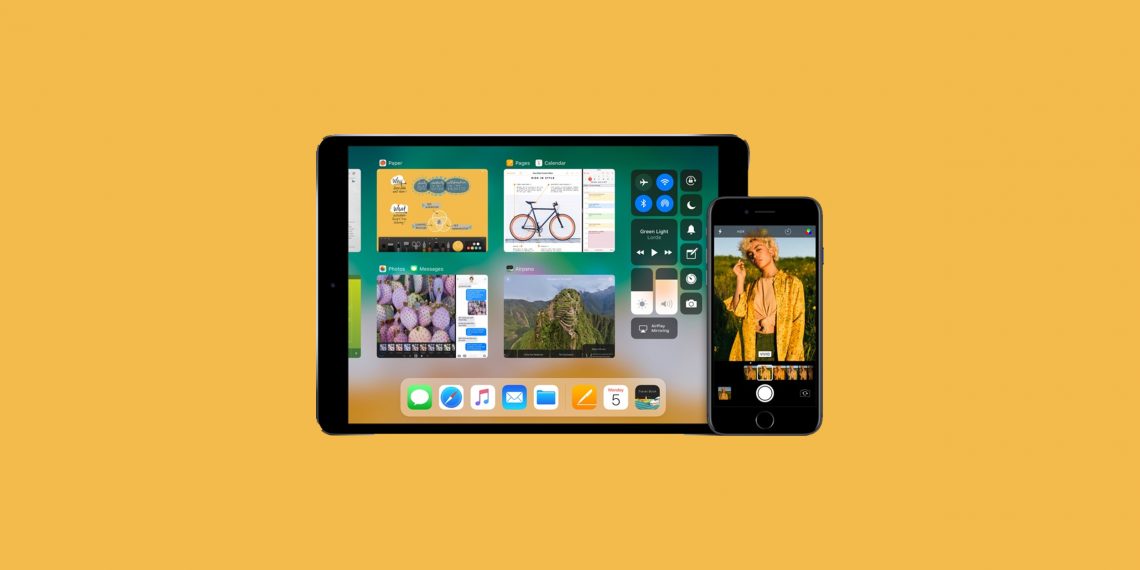


Ответить
Want to join the discussion?Feel free to contribute!